HTML Forms
Atributos y Controles en Formularios HTML
En este capítulo, nos enfocaremos en los atributos y controles que pueden aplicarse en los formularios HTML. Estos atributos permiten personalizar el comportamiento de los elementos, asegurando que la experiencia del usuario sea intuitiva y cumpla con los requisitos del formulario. Vamos a revisar los atributos más utilizados y cómo pueden optimizar la funcionalidad y accesibilidad de los formularios.
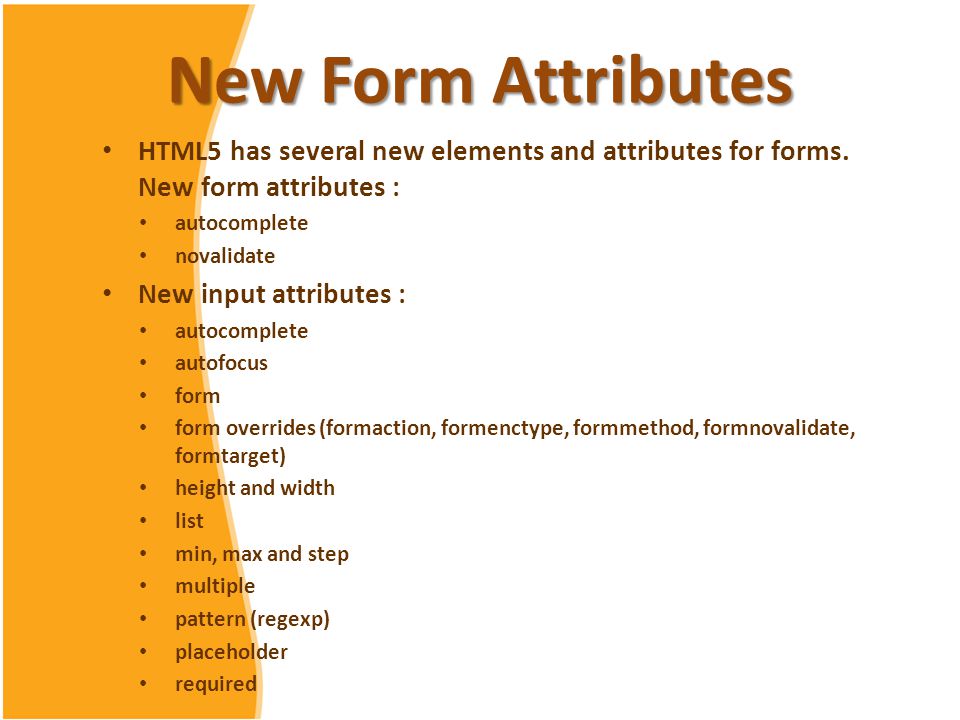
Atributo required: Campos Obligatorios
El atributo required asegura que un campo sea obligatorio antes de permitir el envío del formulario. Esto es útil para campos que son esenciales para la funcionalidad del formulario, como nombres o correos electrónicos.
html
Atributo placeholder: Indicaciones en Campos de Entrada
El atributo placeholder muestra un texto de ayuda dentro de un campo hasta que el usuario comienza a escribir. Este atributo es útil para indicar el formato o tipo de datos que se espera.
html
Atributos de Control: readonly y disabled
Los atributos readonly y disabled limitan las interacciones del usuario con los campos de entrada.
- readonly: Permite que el usuario vea el contenido del campo, pero no lo pueda modificar.
- disabled: Desactiva el campo completamente, evitando cualquier interacción.
Ejemplo de readonly y disabled
html
Atributo maxlength y minlength: Limitar la Longitud del Texto
Los atributos maxlength y minlength permiten establecer la longitud mínima y máxima de los valores de entrada en un campo de texto.
html
Validación con el Atributo pattern
El atributo pattern permite especificar una expresión regular que define el formato esperado del valor de un campo de entrada. Es especialmente útil para datos con formatos específicos, como números de teléfono o códigos postales.
html
Control de Valores Numéricos: min, max, y step
Para los campos de tipo number, los atributos min, max y step permiten establecer un rango y un incremento para los valores que el usuario puede ingresar.
html
Atributo autocomplete
El atributo autocomplete permite al navegador sugerir valores previamente ingresados para campos específicos, mejorando la experiencia del usuario en formularios comunes.
html
Atributo autofocus: Enfoque Automático
El atributo autofocus permite que un campo obtenga el enfoque automáticamente cuando la página se carga, ayudando al usuario a comenzar a completar el formulario de inmediato.
html
Atributo novalidate en Formularios
El atributo novalidate se aplica a la etiqueta <form> para desactivar la validación HTML del navegador. Esto puede ser útil cuando la validación se realizará mediante JavaScript u otro método.
html
Agrupación de Campos con fieldset y legend
El uso de fieldset y legend permite agrupar campos relacionados y proporcionar un título descriptivo para el grupo, lo que mejora la estructura y accesibilidad del formulario.
html
Cierre del Capítulo
En este capítulo, hemos explorado los diferentes atributos y controles que se pueden aplicar a los formularios y sus elementos en HTML, aprendiendo cómo cada uno afecta la usabilidad y la validación de los datos ingresados. En el próximo capítulo, nos adentraremos en la validación de formularios y las restricciones, donde aprenderemos cómo asegurar que los datos ingresados sean correctos y estén en el formato adecuado.
Apoya a Chuck's Academy!
¿Disfrutando de este curso? Puse mucho esfuerzo en hacer la educación en programación gratuita y accesible. Si encontraste esto útil, considera comprarme un café para apoyar futuras lecciones. ¡Cada contribución ayuda a mantener esta academia en funcionamiento! ☕🚀

Chatea con Chuck

- Introducción a los Formularios en HTML
- Elementos de los Formularios en HTML
- Atributos y Controles en Formularios HTML
- Validación y Restricciones en Formularios HTML
- Elementos Avanzados de Formularios en HTML
- Envío de Formularios y Manejo de Datos
- Estilización de Formularios en HTML con CSS
- Mejores Prácticas de Seguridad en Formularios HTML
- Formularios Interactivos y Dinámicos
- Mejores Prácticas y Errores Comunes en Formularios HTML
- Conclusión del Curso de Formularios HTML













